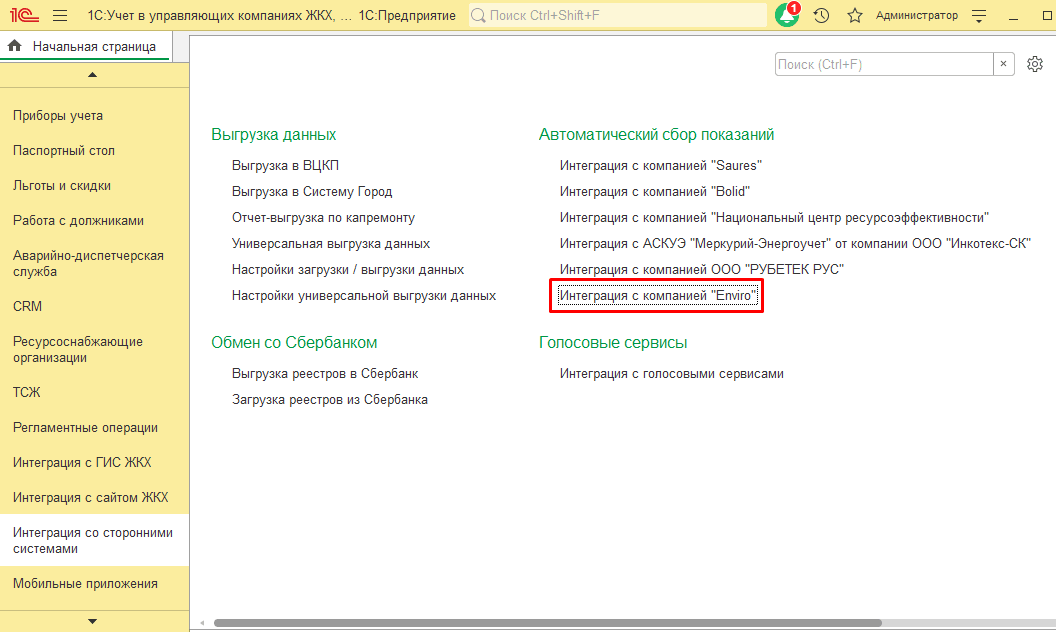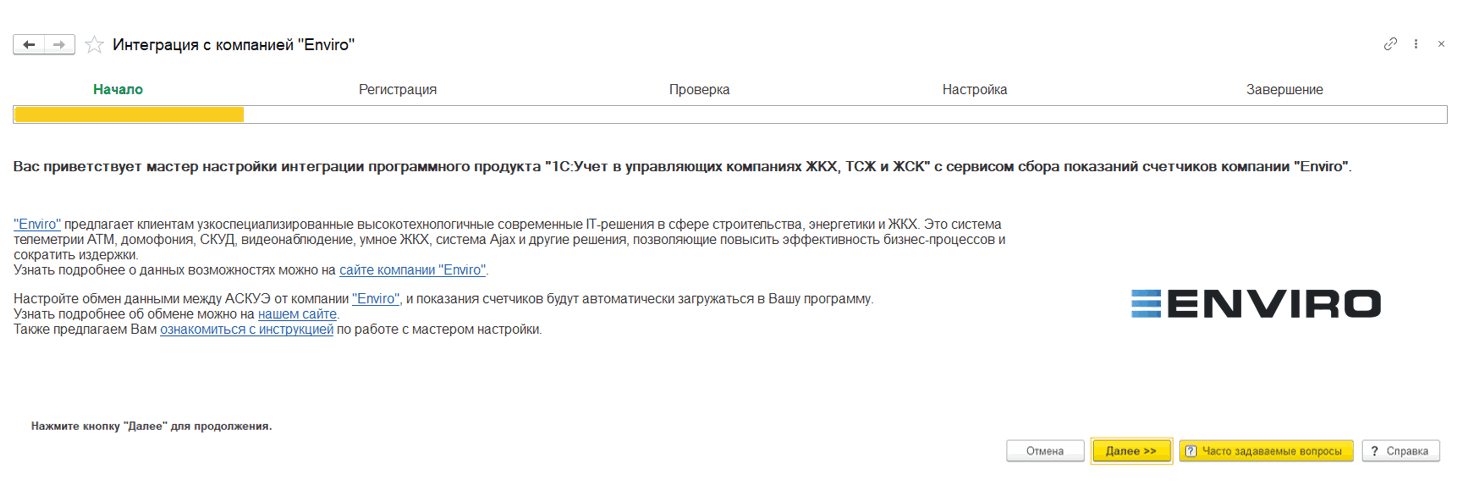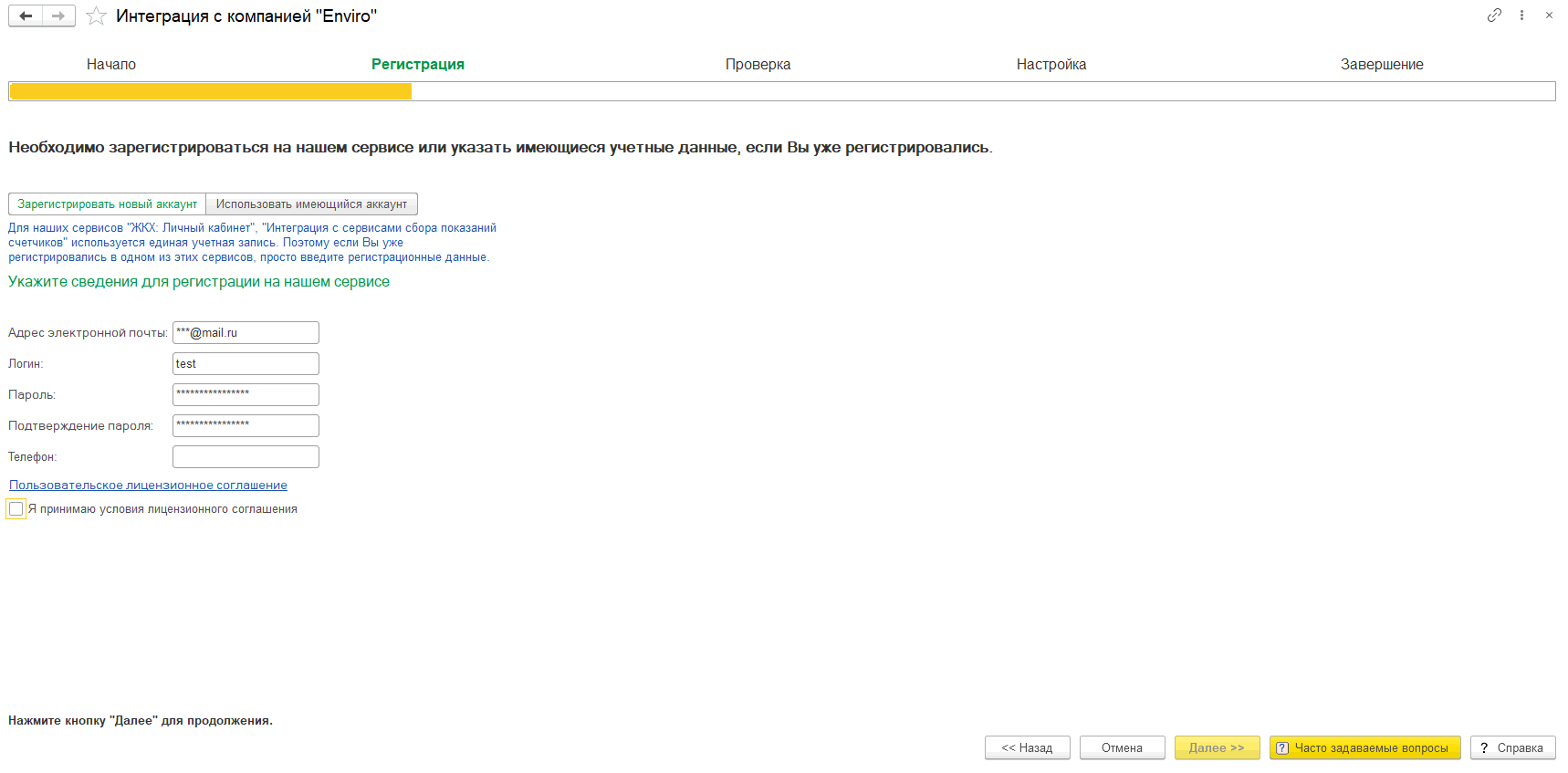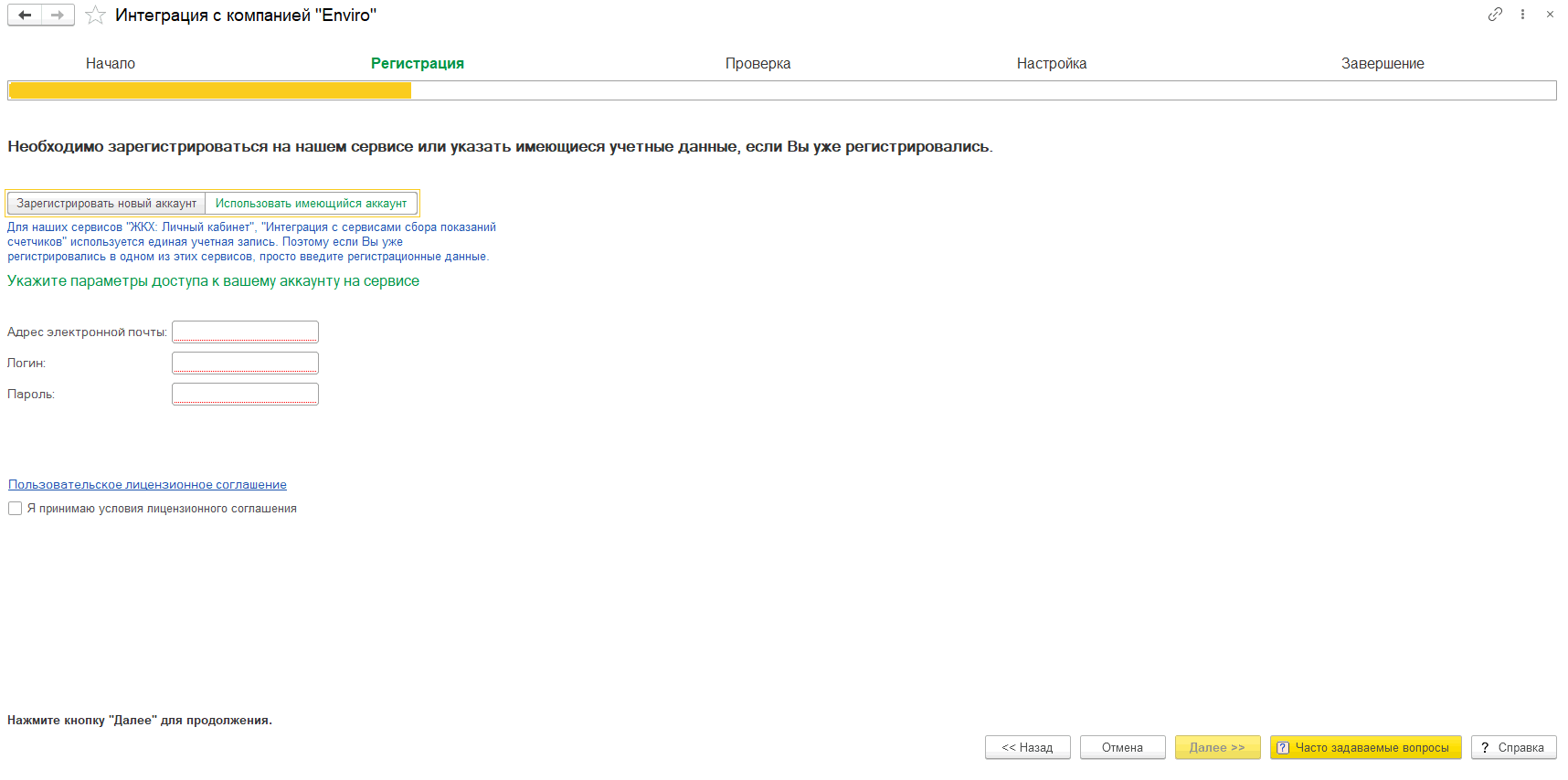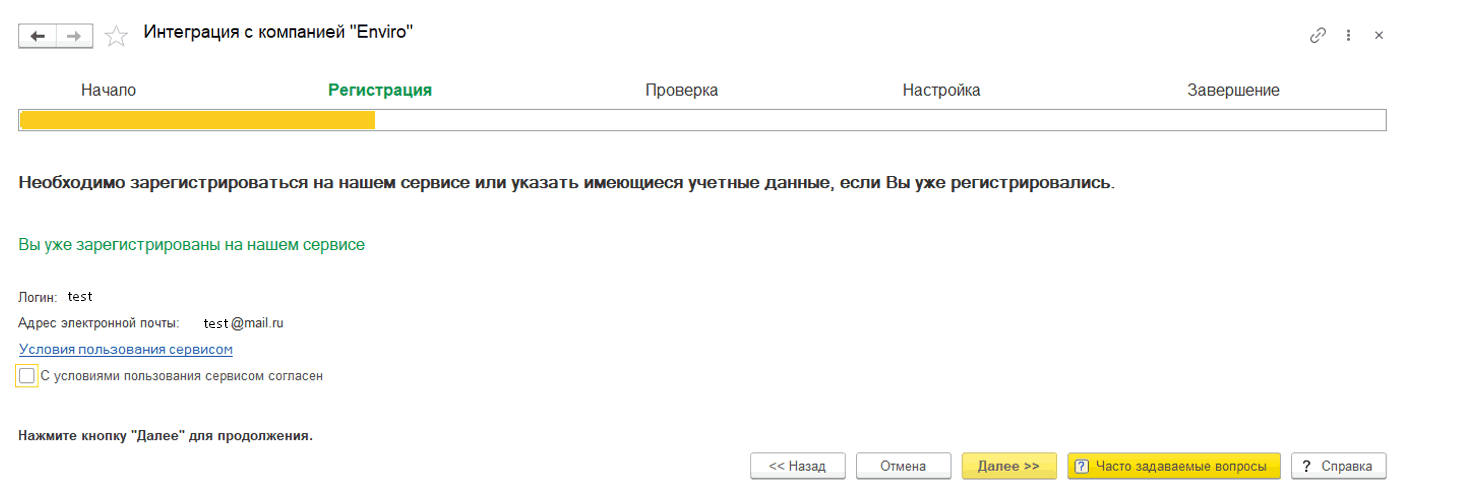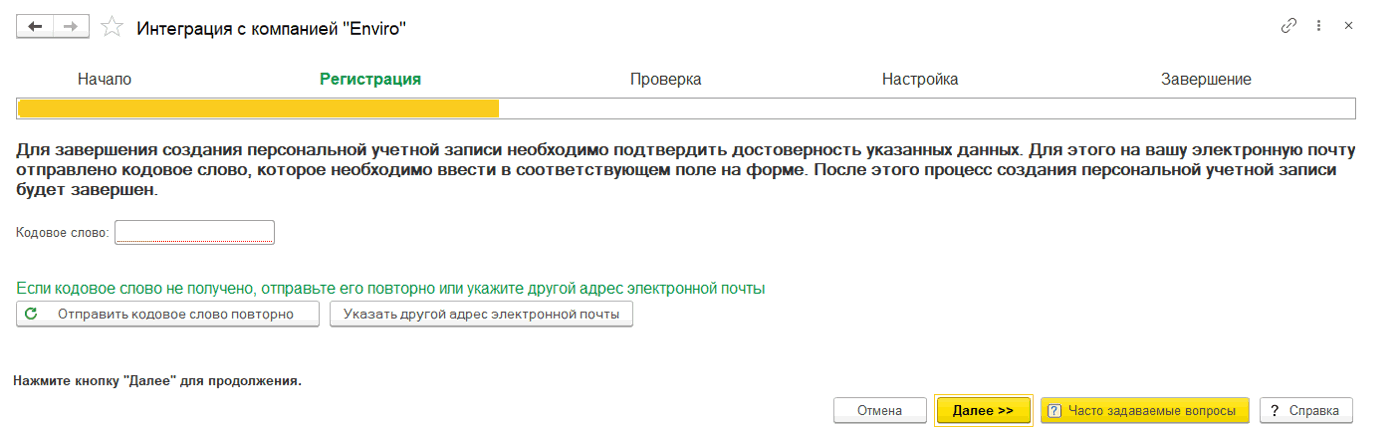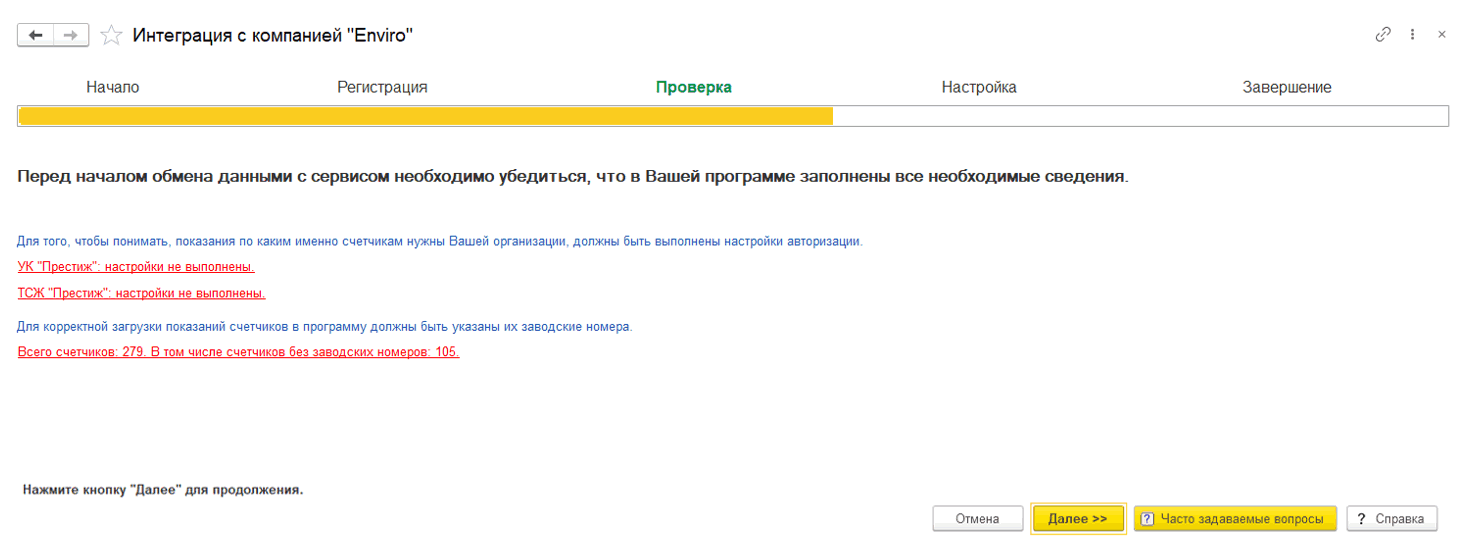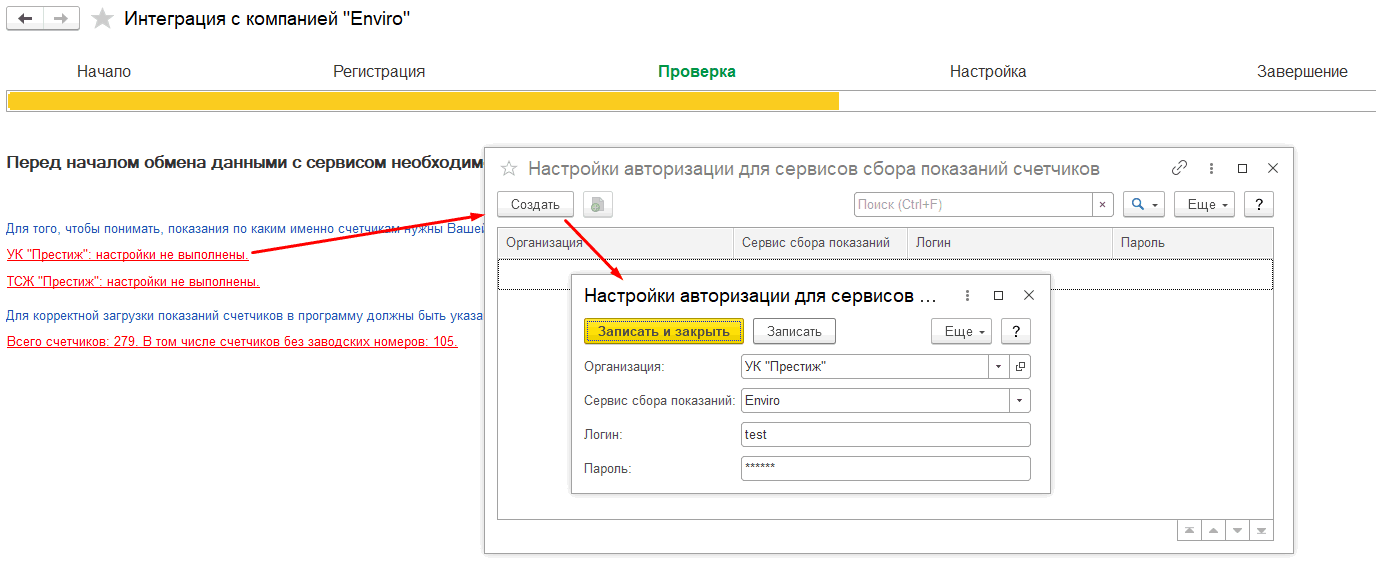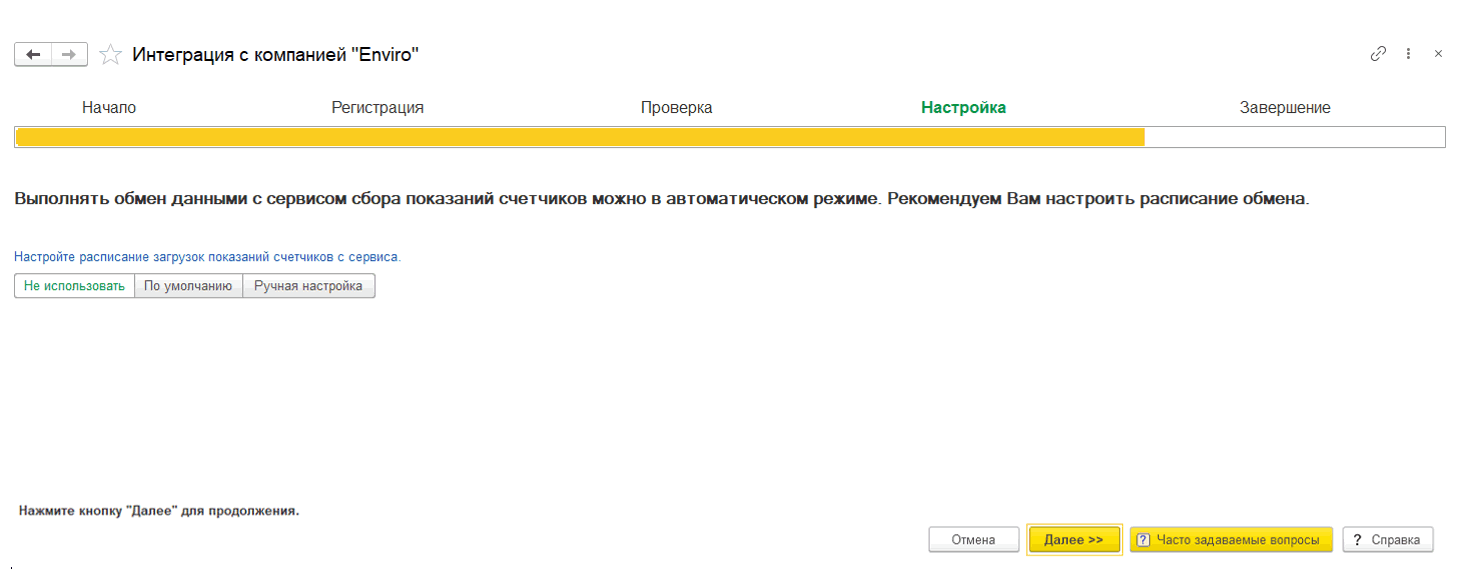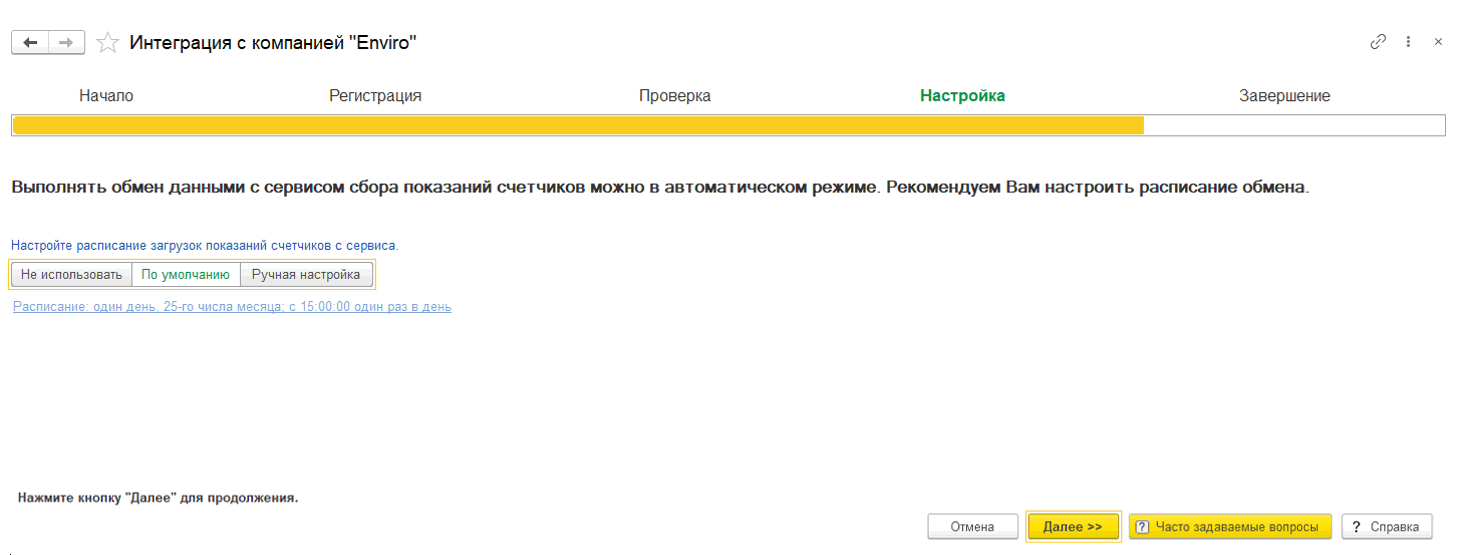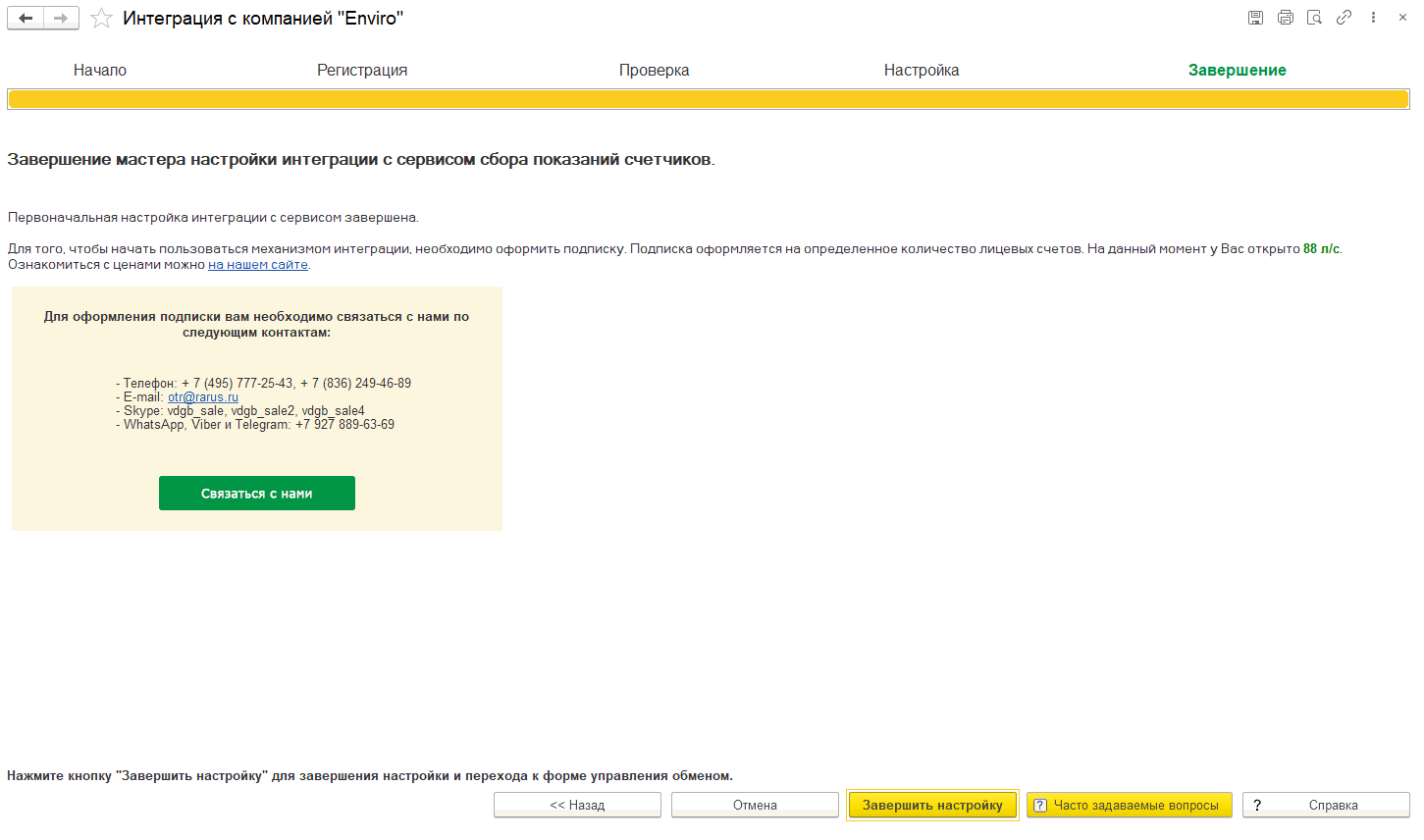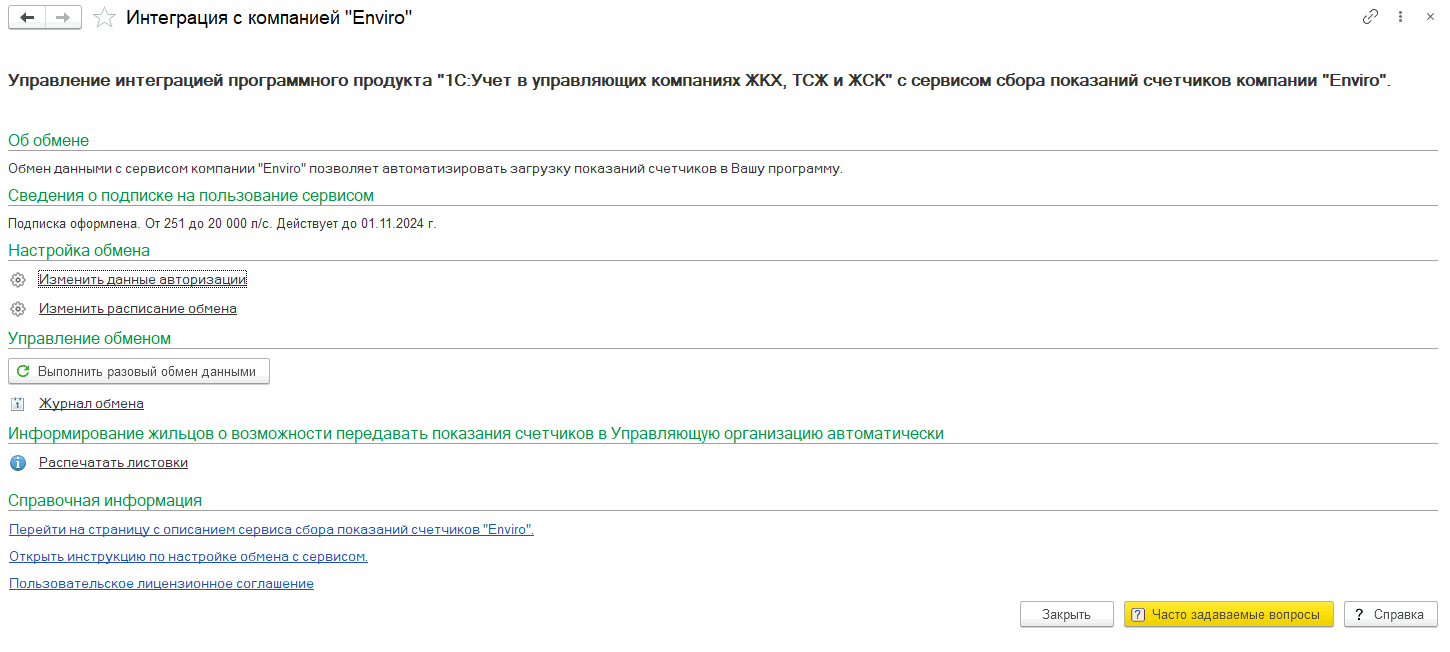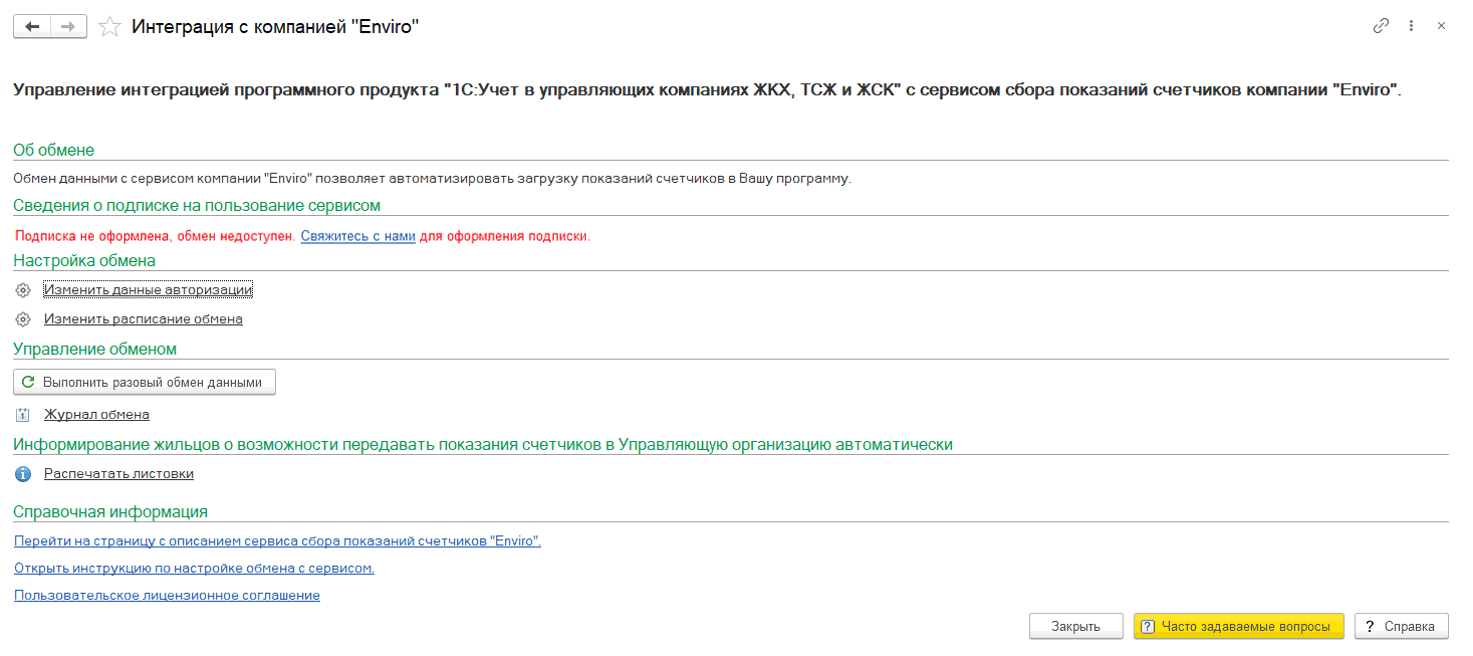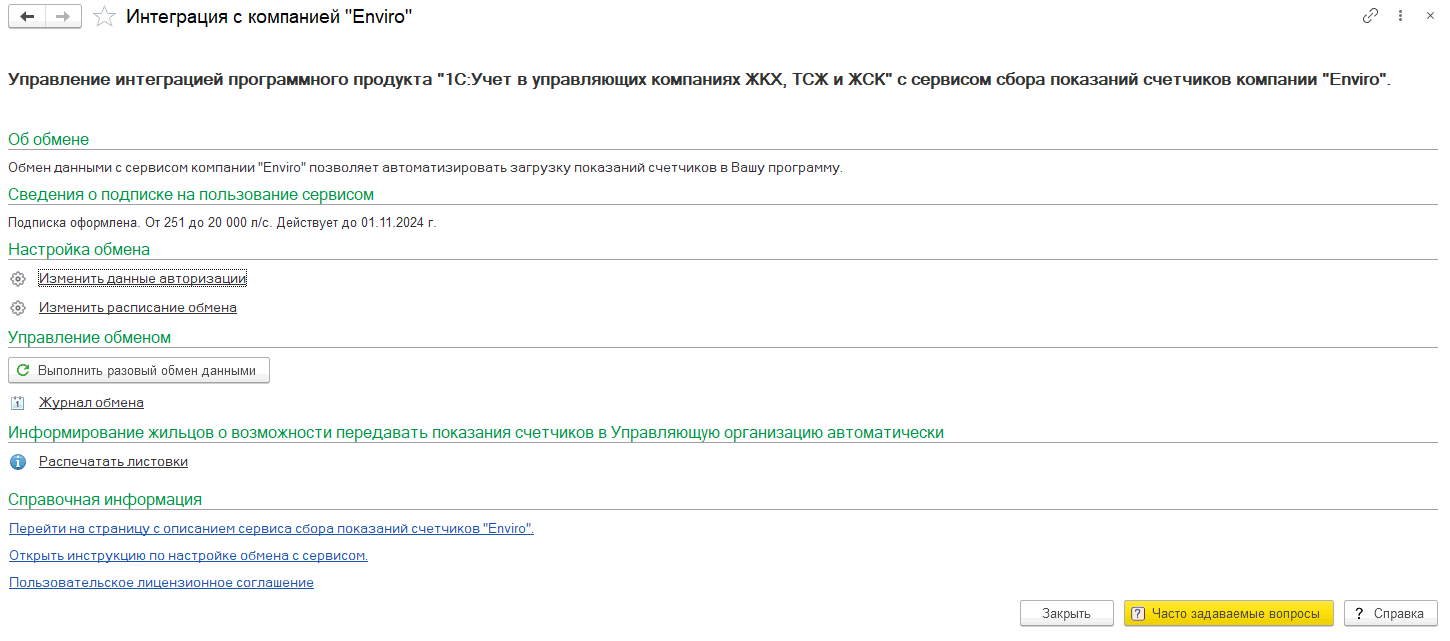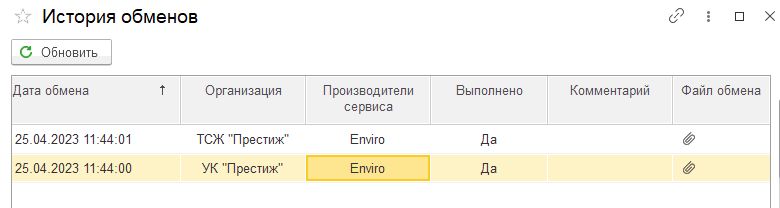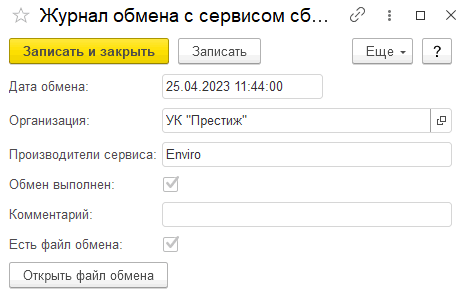В программе 1С: Учет в управляющих компаниях ЖКХ, ТСЖ и ЖСК, ред. 3.0 реализован механизм обмена данными с автоматизированной системой сбора показаний Enviro.
Помощник интеграции в программе находится в меню «Интеграция со сторонними системами – Сервис – Интеграция с компанией Enviro».
На первой странице помощника отображается общая информация об обмене:
Следующий этап – Регистрация.
При регистрации необходимо указать действительный адрес электронной почты и придумать логин и пароль для доступа к сервису.
Примечание:
указанную электронную почту и логин необходимо отправить нам на электронную почту otr@otr.rarus.ru для выполнения активации сервиса.
Для запуска интеграции нужно установить флаг «согласен» «С условиями пользования сервисом» и нажать на кнопку «Далее»:
Примечание:
если уже существует аккаунт, то нужно выбрать переключатель «Использовать имеющийся аккаунт» и ввести существующие данные:
Аккаунт данного сервиса объединен с аккаунтом сервиса ЖКХ: Личный кабинет, поэтому если вы уже регистрировались на одном из сервисов, повторно регистрироваться не нужно. В этом случае этап регистрации будет выглядеть так:
На следующем этапе вводится кодовое слово, которое будет отправлено на указанный адрес электронной почты автоматически:
При этом если кодовое слово не получено, можно нажать на кнопку «Отправить кодовое слово повторно» или изменить адрес электронной почты.
Нажимаем на кнопку «Далее».
Затем происходит проверка данных, обязательных для обмена (настройки авторизации и заводские номера счетчиков):
Перейдем по ссылке «…настройки не выполнены» и создадим настройку авторизации для сервисов сбора показаний счетчиков:
Сервис сбора показаний – выбираем Enviro
Логин и пароль – данные доступа к личному кабинету Enviro
На следующей странице находится настройка расписания сбора показаний счетчика:
при выборе настройки «Не использовать» автоматический обмен происходить не будет;
при выборе настройки «По умолчанию» загрузка показаний счетчиков будет происходить 1 раз в день, 25-го числа месяца в 15:00:
при выборе настройки «Ручная настройка» можно указать иные настройки времени для загрузки показаний счетчика.
На финальной странице помощника выводится информация о подписке на сервис:
По кнопке «Завершить настройку» завершается работа помощника. Откроется окно:
Выводится информация о текущей подписке на пользование сервисом:
если подписка не оформлена, то будет выведена надпись:
если сведения о подписке получить не удалось (например, сервер недоступен), то будет выведена надпись «Не удалось получить сведения о подписке. Обмен недоступен. Свяжитесь с нами, пожалуйста»;
если подписка есть и истекает менее чем через месяц, то будет выведена надпись «Подписка действует до [Дата]. Свяжитесь с нами для продления подписки»;
если подписка есть и истекает более чем через месяц, то будет выведена надпись «Подписка оформлена. Действует до [Дата]».
В разделе «Настройка обмена» можно изменить расписание по ссылке «Изменить расписание обмена».
При необходимости выполнить обмен прямо сейчас, нажмите на кнопку «Выполнить разовый обмен данными». По ссылке «Журнал обмена» можно посмотреть историю выполненных обменов, при этом доступна возможность скачать файл обмена.
При обмене механизм ищет в данных вашей учетной записи облака компании Enviro данные счетчиков и забирает показания. После этого устанавливает соответствие счетчиков (в базе данных 1С и в облаке) по их заводским номерам.
При необходимости можно открыть файл обмена: